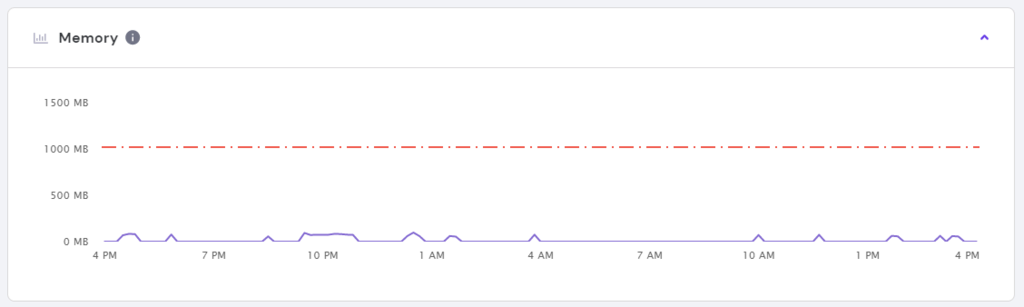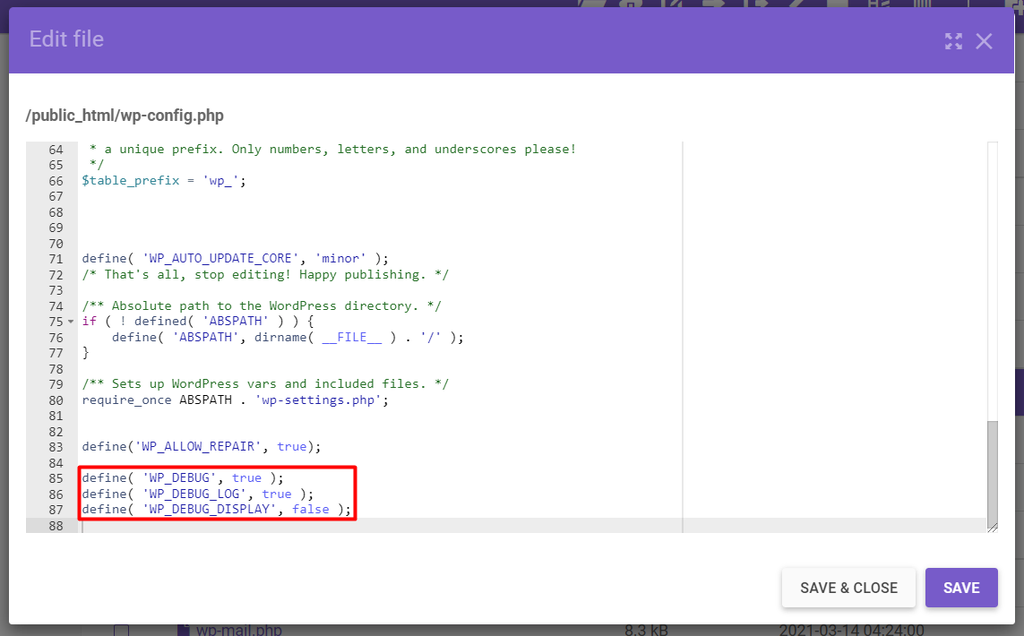Errore 503 HTTP lato server. Cos’è ? Come si risolve?
Che cos’è l’errore 503?
Un’Analisi Approfondita
L’errore 503 Service Unavailable è un messaggio che spesso genera frustrazione quando navighiamo sul web. Immagina di voler accedere al tuo sito preferito, magari per leggere le ultime notizie, fare un acquisto online o controllare i social media, e invece di vedere la pagina desiderata, ti imbatti in un freddo e inaspettato “Errore 503”. Questo messaggio, apparentemente criptico, indica che qualcosa è andato storto nella comunicazione tra il tuo browser e il server del sito web.
I browser Web e i server Web interagiscono utilizzando i codici di stato HTTP (Hypertext Transfer Protocol).
Per capire meglio l’errore 503, dobbiamo fare un passo indietro e comprendere come funzionano le comunicazioni sul web attraverso i codici di stato HTTP.
Ogni volta che accedi a un sito Web, il tuo browser invia richieste al server Web che ospita il contenuto. Il server Web recupera quindi le risorse richieste insieme a un codice di stato della risposta HTTP.
Ecco i cinque codici di risposta del server e a cosa si riferiscono:
- 1xx – Informativo;
Questi codici indicano che la richiesta è stata ricevuta e il server sta continuando l’elaborazione. Sono codici di transizione, non comuni da vedere direttamente. - 2xx – Successo
Questi sono i codici “felici”! Indicano che la richiesta è andata a buon fine. Il più comune è il 200 OK, che significa semplicemente “tutto a posto, ecco la pagina web che hai richiesto”. - 3xx – Reindirizzamento; Questi codici indicano che il browser deve fare un passo extra per completare la richiesta. Ad esempio, il codice 301 Moved Permanently segnala che la pagina web si è spostata permanentemente a un nuovo indirizzo.
- 4xx – Errore lato client;
Questi errori indicano che il problema è dalla tua parte, cioè nel modo in cui hai fatto la richiesta. Un errore 4xx molto comune è il 404 Not Found, che indica che la pagina web che hai cercato non esiste all’indirizzo specificato (magari hai sbagliato a digitare l’URL). - 5xx – Errore lato server;
Questi errori, e qui entra in gioco il nostro 503, segnalano che il problema è dal lato del server. Il server ha ricevuto una richiesta valida, ma non è in grado di soddisfarla temporaneamente
Di solito, quando cerchi un sito web il server restituisce solo il sito Web richiesto e i browser non visualizzano i codici di stato HTTP, indicandoti che la connessione è andata a buon fine. Tuttavia, ogni volta che si verifica un errore, i server tramite la schermata del Browser inoltreranno un messaggio di errore insieme al codice di errore.
Quanti sono gli errori 503?
L’errore 503 service unavailable è uno di questi codici di errore. È comune e si verifica sul lato del server, a dimostrazione del fatto che il server temporaneamente non può gestire la richiesta.
Di seguito sono riportati i modi più comuni in cui possono apparire i messaggi di errore HTTP 503:
- 503 Service Unavailable; (La forma più generica)
- Error 503 Service Unavailable;
- 503 Service Temporarily Unavailable;(Sottolinea la natura temporanea del problema)
- HTTP Error 503;
- HTTPS Error 503;(Se stai accedendo al sito tramite connessione sicura HTTPS)
- HTTP Server Error 503;
- HTTP Error 503. The service is unavailable.
- The server is temporarily unable to service your request due to maintenance downtime or capacity problems. Please try again later. (Un messaggio più user-friendly che spiega le cause comuni e suggerisce di riprovare più tardi)
Cosa scatena l’errore 503?
Determinare la causa principale dell’errore HTTP 503 può essre molto difficile. Nonostante questo, ci sono alcune cause comuni che può essere utile conoscere.
Nella maggior parte dei casi, l’errore HTTP 503 si verifica quando un sito Web non riesce a connettersi al server che lo supporta a causa di un errore di manutenzione o di altri problemi tecnici.
A differenza dell’errore HTTP 400, è improbabile che derivi da un problema lato client come un errore in un URL.
Problemi tecnici frequenti, come quelli che si verificano più volte al mese, possono essere particolarmente fastidiosi e tempi di inattività eccessivi possono causare gravi difficoltà finanziarie, soprattutto se dipendono fortemente dal traffico online o dagli ordini effettuati tramite l’e-commerce.
Cosa significa l’errore 503?
A differenza di altri errori lato server, il servizio HTTP Error 503 service unavailable significa che il tuo server web funziona correttamente ma al momento non può essere raggiunto. In genere, è causato da un numero elevato di richieste inviate al server, che esaurisce le risorse disponibili.
Nella maggior parte dei casi, l’errore di non disponibilità del servizio 503 scompare non appena il traffico diminuisce. Quindi, consentendo ai visitatori di visualizzare i tuoi contenuti dopo un po’ di tempo. Tuttavia, quando l’errore persiste per un periodo prolungato, potrebbe essere un’indicazione di un problema più serio all’interno del tuo server.
Pertanto, la sezione successiva ti mostrerà i sette modi efficaci per trovare la causa principale e risolvere l’errore 503 non disponibile del servizio.
7 passaggi per trovare la causa principale e risolvere l’errore 503
Dal controllo dell’utilizzo delle risorse alla visualizzazione dei registri del server, ti guideremo attraverso sette modi per diagnosticare e correggere gli errori HTTP 503.
1. Controlla l’utilizzo delle risorse Server
Le risorse utilizzate da un server sono RAM, CPU, I/O, processi d’ingresso e inode di siti Web. Il controllo di queste metriche può aiutarti a confermare se il problema è correlato a risorse limitate. Ad esempio, puoi monitorare il traffico in entrata e rilevare ogni volta che si verifica un aumento insolito del traffico.
il Pannello hosting non ha funzionalità eccellenti per monitorare l’utilizzo delle risorse. Anche perche normalmente le risorse sono in condivisione con altri siti web.
Ma se possiedi un server dedicato o una VPS puoi
Utilizzo dell’ordine di WP Hosting Panel
Da lì, troverai varie metriche relative all’utilizzo delle risorse del tuo sito web, tra cui:
- CPU: la quantità di potenza della CPU consumata dal tuo sito.La Cpu è il “cervello” del server. Se la CPU è costantemente al 100% di utilizzo, il server rallenterà o smetterà di rispondere.
- RAM Limite di memoria: La memoria a breve termine del server. Se la RAM è piena, il server non può elaborare nuove richieste e potrebbe generare errori.
- Processi: Ogni richiesta web in esecuzione sul server richiede un “processo”. Se il numero massimo di processi consentiti viene raggiunto, il server non può accettare nuove connessioni.
- Throughput (I/O) – La velocità con cui il server legge e scrive dati sul disco. Se l’I/O è congestionato, le operazioni del server rallentano.
- Richieste totali: la quantità di richieste HTTP e HTTPS di tutti gli account di hosting.
- Larghezza di banda: La “strada” per cui i dati viaggiano tra il server e gli utenti. Se la larghezza di banda è insufficiente per il traffico attuale, il sito può diventare lento o non raggiungibile.
Queste metriche possono aiutarti a risolvere l’errore di non disponibilità del servizio 503. Ad esempio, guarda la seguente metrica:
Nel grafico qui sopra, vedi il riquadro di un pannello server Hosting che con la linea rossa rappresenta il limite della memoria assegnata al piano attuale mentre quella blu mostra la quantità di memoria utilizzata dal sito web.
Quando il tuo sito web supera il limite di memoria, rallenta le tue prestazioni complessive, attivando l’errore HTTP 503.
Una buona regola pratica è, se ricevi spesso l’errore 503 puoi aggiornare il tuo piano di hosting per aumentare queste tre componenti del server:
PROCESSORE.
Sebbene la CPU possa elaborare numerose richieste contemporaneamente, uno sforzo costante può esaurire la CPU e rallentare le prestazioni del tuo sito. Pertanto, se hai un grande volume di richieste, è meglio aggiornare la capacità della tua CPU.
RAM.
Un sito Web con traffico elevato deve disporre di più RAM per mantenerlo attivo e funzionante. Più memoria ha il tuo sito web, minore sarà lo sforzo che avrà sulla tua CPU, consentendo al server di funzionare più velocemente ed elaborare più richieste.
Larghezza di banda.
Più larghezza di banda hai, più velocemente i dati viaggiano tra il tuo sito, gli utenti e Internet. Se il tuo sito ha molti contenuti dinamici, come immagini e video, avrai bisogno di una maggiore larghezza di banda per ottimizzare il tempo di caricamento.
2. Verificare la manutenzione del sito web
Per garantire prestazioni ottimali e sicurezza, i siti web richiedono manutenzione periodica. Questo può includere aggiornamenti del software del server, del sistema operativo, del CMS (Content Management System) come WordPress, dei plugin, dei temi, etc.
La manutenzione regolare del Sito è fondamentale per ottimizzare le prestazioni del sito e ridurre al minimo i rischi per la sicurezza.
Suggerimento professionale
Utilizza strumenti come GTMetrix per ottenere informazioni dettagliate sull’ottimizzazione delle prestazioni del tuo sito.
In genere, un server Web o un’applicazione è impostato per spegnersi ogni volta che è in fase di manutenzione.
Manutenzione Pianificata: In alcuni casi, la manutenzione è programmata e annunciata in anticipo. Durante questi periodi, il sito web potrebbe essere intenzionalmente messo offline e mostrare un errore 503. Idealmente, la manutenzione pianificata dovrebbe avvenire in orari di minor traffico.
Manutenzione Imprevista: A volte, si verificano problemi imprevisti che richiedono interventi urgenti, come guasti hardware, vulnerabilità di sicurezza critiche o errori del sistema. In questi casi, il sito potrebbe essere temporaneamente messo offline senza preavviso, causando errori 503.
Tenendo presente ciò, durante questa manutenzione imprevista potrebbe verificarsi l’errore HTTP 503 service Unavailable. Ad esempio, alcuni hosting provider di solito forniscono ai propri utenti aggiornamenti automatici ogni volta che viene rilasciata una nuova versione di WordPress.
Il sistema emetterà automaticamente l’errore 503 service unavailable durante il processo.
Contatta il tuo provider di hosting per verificare se l’errore 503 è causato dalla manutenzione programmata.
In alternativa, puoi scegliere di modificare le opzioni di configurazione del server e disabilitare gli aggiornamenti automatici.
In questo modo avrai il controllo completo sulla manutenzione del tuo server.
In un altro articolo indichiamo come disabilitare gli aggiornamenti automatici tramite WordPress :
3. Superamento del Limite Massimo di Processi
Un altro problema comune che causa l’errore HTTP 503 service Unavailable è il superamento del limite massimo di processo. Come accennato, ogni richiesta web richiede un processo in esecuzione sul server. Se il numero di processi simultanei supera il limite configurato sul server (spesso per motivi di sicurezza e stabilità), il server non potrà accettare nuove richieste e genererà un errore 503. Questo può essere causato da script inefficienti, plugin/temi mal codificati, o semplicemente da un volume di traffico troppo elevato per la capacità del server.
Per riportare il tuo sito online, dovrai interrompere l’esecuzione dei processi. Se hai una VPS puoi uccidere dal tuo pannello di controllo questi processi. Si dice per l’appunto Killare i processi. Un po’ quello che fai con Ctrl + Alt + Canc quando il computer si impalla.
Nel frattempo, se hai un hosting condiviso possono accedere al pannello di controllo dell’hosting e andare alla pagina Utilizzo dell’ordine. Da lì, scorri verso il basso fino alla fine della pagina fino a trovare l’opzione Interrompi processi in esecuzione.
Opzione Interrompi processi in esecuzione
Facendo clic sul pulsante Interrompi verranno eliminati tutti i processi in corso sul tuo sito web.
Tieni presente che questa soluzione è solo una soluzione temporanea: devi ancora eseguire ulteriori indagini per identificare ciò che causa l’esecuzione simultanea di molti processi.
Inizia esaminando i tuoi temi e plug-in WordPress in quanto possono consumare risorse ed entrare in conflitto tra loro.
Se riscontri l’errore HTTP 503 dopo aver installato un plug-in specifico, significa che hai trovato il colpevole. Tuttavia, se non riesci a identificare quale plug-in sta causando il problema, potrebbe essere necessario disabilitare tutti i plug-in e abilitarli uno per uno.
A parte i plugin, anche i temi WordPress mal costruiti possono attivare gli errori 503.
Per risolvere questo problema, prova a cambiare il tuo tema WordPress con uno predefinito, come Twenty Nineteen o Twenty Twenty.
Se continui a superare il limite massimo di processi, alcuni script o applicazioni potrebbero utilizzare più risorse di quelle fornite dal tuo piano hosting attuale. In questo caso, dovrai ottimizzare la velocità del tuo sito web o aggiornare del tutto il tuo piano di hosting.
4. Firewall mal configurato
Un Web Application Firewall (WAF) impedisce a qualsiasi utente o traffico sospetto di entrare nel tuo sito. In altre parole, il firewall protegge il tuo sito Web da attività dannose, da attacchi Brute Force e DDoS a scripting incrociati e SQL injection.
I firewall sono sistemi di sicurezza che proteggono i siti web da traffico dannoso e attacchi informatici. Tuttavia, una configurazione errata del firewall può essere controproducente. Un firewall troppo restrittivo potrebbe bloccare erroneamente traffico legittimo (ad esempio, da CDN – Content Delivery Networks, motori di ricerca, o utenti reali), interpretandolo come pericoloso e causando errori 503
Risolvi questo problema ripristinando la configurazione del firewall.
Tuttavia, i passaggi variano a seconda del provider di hosting. È meglio contattare il team di supporto e chiedere assistenza oppure rivolgersi a un Esperto WordPress.
5. Controllare i registri del server e correggere il codice
Se l’errore 503 persiste, prova a controllare il registro degli errori.
I registri lato server registrano informazioni sulle attività del tuo sito Web, dalle pagine Web richieste dai visitatori agli errori che si verificano nel sistema. Utilizzando le informazioni dei registri, è possibile identificare e correggere gli errori in modo più efficiente.
Di solito, il tuo provider hosting presenta il registro degli errori del sito Web tramite la dashboard di amministrazione.
Configurazione PHP
Il passaggio successivo è passare alla scheda Opzioni PHP e controllare l’opzione logErrors.
logErrors nella scheda Opzioni PHP
Scorri verso il basso per salvare le modifiche. Vai alla directory public_html, apri la cartella wp_content e visualizza il file di registro degli errori ogni volta che si verifica un errore.
Puoi anche abilitare la registrazione degli errori aggiungendo la costante PHP WP_DEBUG nel file wp-config.php.
Per iniziare, apri la directory principale del tuo sito Web e individua il file wp-config.php.
Gli utenti di Hostingpossono accedere a CPanel e andare su File Manager.
Fai clic sulla cartella public_html e scegli wp-config.php.
file wp-config.php
Aggiungi il seguente codice all’interno del file:
define( ‘WP_DEBUG’, true);
define( ‘WP_DEBUG_LOG’, true);
define( ‘WP_DEBUG_DISPLAY’, false );
Al termine, fai clic sul pulsante Salva e chiudi.
wp-config.php, evidenziando il frammento di codice wp_debug
Inoltre, puoi controllare il registro degli errori del server sul software del tuo server web accedendo di conseguenza al seguente file:
Server Nginx: /var/log/nginx/error.log/
Server Apache: /var/log/apache2/error.log/
6. Riavvia il server e le apparecchiature di rete
L’errore di non disponibilità del servizio 503 può verificarsi a causa di problemi di connettività tra la catena di server che ospita l’applicazione.
Pertanto, se disponi dell’accesso come root al tuo sito Web, uno dei modi più semplici per correggere l’errore 503 temporaneamente non disponibile è riavviare il server. Se il tuo sito è ospitato su più server, assicurati di aggiornare ogni server per riportarlo alla normalità.
Per farlo, gli utenti di Hostinger possono accedere alla pagina di Gestione del Server e cliccare sul pulsante Riavvia.
Pagina Gestione server, evidenziando il pulsante Riavvia
Se l’errore di non disponibilità del servizio 503 persiste, il problema potrebbe derivare da problemi temporanei all’interno dei dispositivi del computer e della connessione domestica. Ciò può accadere a causa di un’errata configurazione della rete che impedisce ai tuoi dispositivi di elaborare le richieste.
In questo caso, un semplice riavvio può portare a termine il lavoro: spegnere tutte le apparecchiature di rete, attendere un secondo e riaccenderlo. Una volta terminato, ricollega il tuo computer alla rete e ricarica il tuo sito web.
7. Controlla il tuo DNS
Un altro possibile fattore che causa l’errore 503 è un problema relativo al DNS, come indirizzi IP irrisolti, server DNS che non rispondono o una cache DNS danneggiata.
Un modo efficace per risolvere questo problema è svuotare il DNS. Il modo per svuotare la cache DNS dipende dal tuo sistema operativo. Di seguito, ti mostreremo come eseguire questa attività su Windows, macOS e Google Chrome.
Microsoft Windows
In Windows, apri il prompt dei comandi e inserisci la seguente direttiva:
ipconfig /flushdns
Il comando cancellerà i file DNS e riavvierà la cache del resolver DNS. Verrà visualizzato un messaggio di conferma una volta che il DNS è stato scaricato correttamente.
Mac OS
Gli utenti Mac possono premere F4 per accedere a Terminale ed eseguire il comando seguente:
sudo killall -HUP mDNSResponder
Importante! Diverse versioni di macOS richiedono comandi diversi.
Google Chrome
Gli utenti di Google Chrome possono svuotare la cache DNS sul proprio browser web.
Apri il programma e inserisci il seguente URL nella barra degli indirizzi:
chrome://net-internals/#dns
Ti porterà alla pagina delle impostazioni interne. Da lì, seleziona l’opzione Cancella cache host.
Cancella opzione cache host
Cambiare temporaneamente i tuoi server DNS è un altro metodo da provare. I tuoi server DNS sono assegnati dal tuo ISP (Internet service provider) per impostazione predefinita, ma puoi sempre cambiarli in server di terze parti, come Google Public DNS.
Cosa Significa l’Errore 503 per i Proprietari di Siti Web?
Mentre per i visitatori l’errore 503 è solo un fastidio temporaneo (nella maggior parte dei casi), per i proprietari di siti web può avere conseguenze significative.
- Impatto sull’Esperienza Utente: Vedere un errore 503 è frustrante per gli utenti. Se l’errore persiste a lungo, i visitatori potrebbero abbandonare il sito e cercare alternative, danneggiando la reputazione e la fiducia nel sito.
- Perdita di Traffico e Potenziale Mancato Guadagno: Se un sito web, soprattutto un e-commerce, non è accessibile a causa di errori 503, si traduce direttamente in perdita di traffico, mancate vendite e potenziali danni finanziari. Questo è particolarmente critico per siti web che dipendono fortemente dal traffico online o dagli ordini via e-commerce.
- Danno alla SEO (Search Engine Optimization): Se un sito web è frequentemente o per lunghi periodi non disponibile a causa di errori 503, i motori di ricerca (come Google) potrebbero interpretare questo come un segnale di scarsa qualità e penalizzare il sito nel ranking dei risultati di ricerca. Questo può portare a un calo di visibilità organica e ulteriore perdita di traffico.
Importante: L’errore 503 è diverso da un errore 404. Un errore 404 indica che la pagina non esiste (problema lato client, spesso un link errato o una pagina cancellata). Un errore 503 indica che la pagina esiste e il server è funzionante, ma al momento non può gestirla (problema lato server, spesso temporaneo).
Prevenire l’Errore 503: Best Practices
Prevenire è sempre meglio che curare. Ecco alcune best practices per ridurre al minimo il rischio di errori 503:
- Ottimizza le Prestazioni del Sito Web:
- Ottimizzazione del Codice: Scrivere codice efficiente, evitare loop infiniti o query database inefficienti.
- Caching: Implementare sistemi di caching (a livello server, browser, CDN) per ridurre il carico sul server e velocizzare il caricamento delle pagine.
- Ottimizzazione delle Immagini: Comprimere e ottimizzare le immagini per ridurre le dimensioni dei file e i tempi di caricamento.
- Minificazione di CSS e JavaScript: Ridurre le dimensioni dei file CSS e JavaScript rimuovendo spazi e commenti inutili.
- Utilizzo di una CDN (Content Delivery Network): Distribuire i contenuti statici del sito (immagini, CSS, JavaScript) su una rete di server distribuiti geograficamente per ridurre il carico sul server principale e migliorare la velocità di caricamento per gli utenti in diverse parti del mondo.
- Scegliere un Piano di Hosting Adeguato: Se il tuo sito web cresce in traffico e complessità, assicurati di avere un piano di hosting con risorse sufficienti (CPU, RAM, banda) per gestire il carico. Valuta l’upgrade a un VPS o server dedicato se necessario.
- Pianificare la Manutenzione in Orari di Minor Traffico: Se devi effettuare manutenzione che potrebbe rendere il sito temporaneamente non disponibile, cerca di programmarla in orari in cui il traffico è minimo (es. notte, weekend in base al tuo pubblico). Se possibile, utilizza modalità di manutenzione “soft” che minimizzino l’interruzione del servizio (es. aggiornamenti incrementali, blue/green deployment).
- Implementare un Sistema di Monitoraggio Proattivo: Utilizza strumenti di monitoraggio del server e del sito web che ti avvisino in caso di anomalie, picchi di traffico, elevato utilizzo di risorse o altri problemi potenziali. Questo ti permette di intervenire tempestivamente prima che i problemi si trasformino in errori 503.
- Sicurezza e Protezione DDoS: Implementa misure di sicurezza adeguate, inclusi firewall ben configurati e protezione DDoS, per prevenire attacchi che potrebbero sovraccaricare il server e causare errori 503.
Conclusione
L’errore 503 è un codice di stato HTTP che viene visualizzato ogni volta che il server non è in grado di gestire una richiesta. Di solito, questo errore si verifica durante la manutenzione del server. Tuttavia, gli errori 503 possono anche essere il risultato di interruzioni delle risorse.
Sebbene l’errore di solito scompaia da solo, può avere un impatto negativo sulle prestazioni del tuo sito e sull’esperienza utente se lasciato incustodito. Con questo in mente, abbiamo esaminato sette modi efficaci per risolvere questo problema e riportare il tuo sito alla normalità.
Facciamo un breve riassunto:
Controlla l’utilizzo delle risorse: monitora le metriche delle risorse per confermare se il problema è correlato a un loro utilizzo eccessivo. Se necessario, aggiorna il tuo piano di hosting.
Verifica la manutenzione in corso: contatta il tuo fornitore di servizi di hosting per vedere se è in corso la manutenzione programmata.
Interrompi i processi in esecuzione: uccidi i processi in corso che stanno sovraccaricando la capacità del tuo server.
Ripristina firewall: ripristina un firewall configurato in modo errato reimpostandolo tramite il pannello di amministrazione dell’hosting.
Controlla i registri del server e correggi il codice: esamina i registri degli errori del tuo sito Web e risolvi eventuali codici insoliti.
Riavvia il server e le apparecchiature di rete: riavvia il server e le apparecchiature di rete per risolvere eventuali errori di configurazione.
Controlla il tuo DNS: svuota la cache DNS e cambia temporaneamente il tuo server in DNS pubblico.
Tutto sommato, speriamo che questi passaggi per la risoluzione dei problemi ti aiutino a rimuovere l’errore HTTP 503 e ripristinare il tuo sito web. Se hai altre domande, non esitare a lasciarle nella sezione commenti qui sotto.